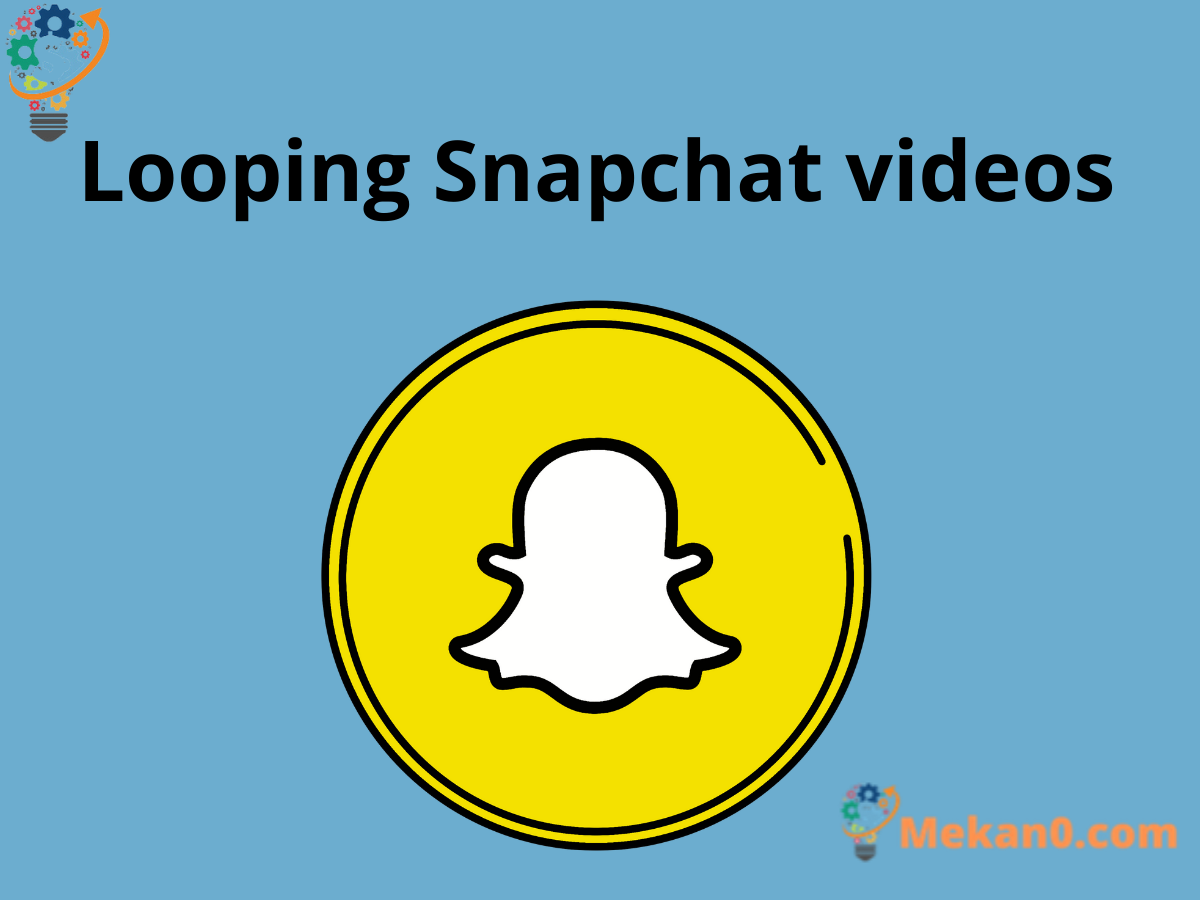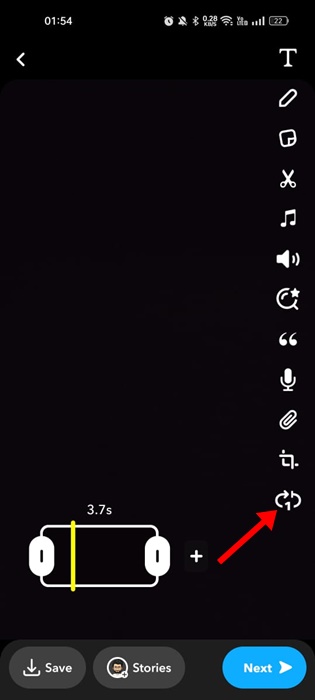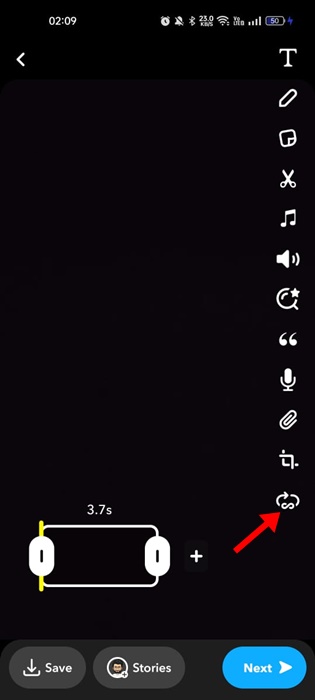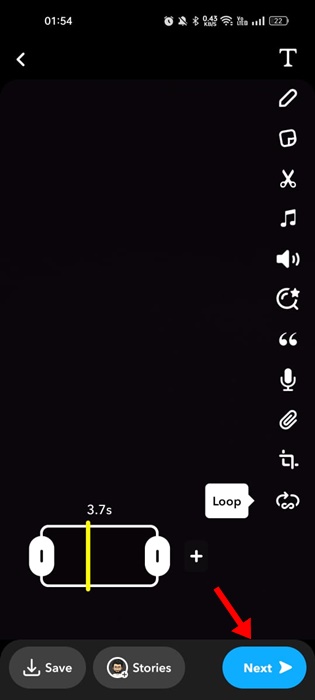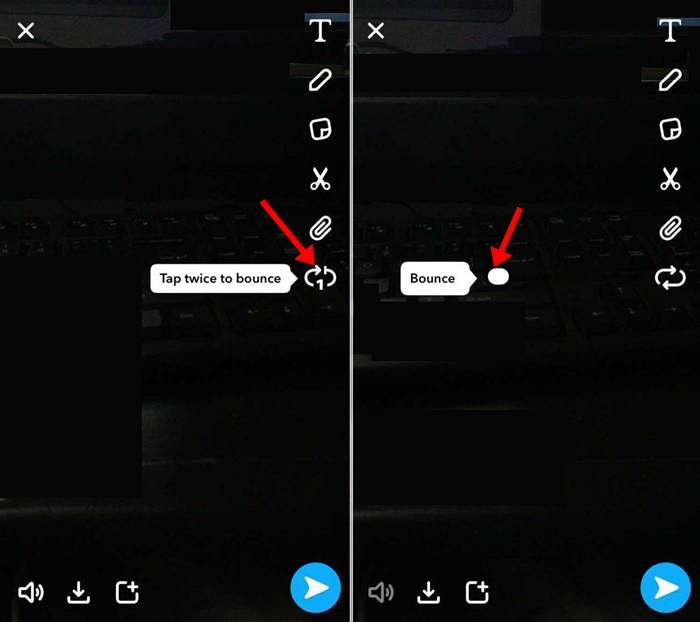Snapchat-ը և Instagram-ը շատ նմանություններ ունեն նրանց միջև: Ինչպես Snapchat-ը, Instagram-ը նույնպես հայտնի է իր հիանալի լուսանկարների և վիդեո զտիչներով:
Instagram-ի ազդեցիկ օգտատերը կարող է ծանոթ լինել Բումերանգի գործառույթին: Բումերանգի ֆունկցիան շատ լավ հայտնի է Instagram-ի օգտատերերի շրջանում, և նույնիսկ Snapchat-ի օգտատերերը կցանկանային օգտագործել այն:
Հանրաճանաչ լուսանկարների և տեսանյութերի փոխանակման հավելված – Snapchat-ն ունի գործառույթ, որը թույլ է տալիս կրկնօրինակել լուսանկարներն ու տեսանյութերը՝ նույն էֆեկտի հասնելու համար: Այսպիսով, եթե դուք Snapchatter եք և չգիտեք, թե ինչպես պտտել Snapchat տեսանյութերը, շարունակեք կարդալ ուղեցույցը:
Կարո՞ղ եք պտտել Snapchat-ի տեսանյութերը:
Այո, Snapchat-ը թույլ է տալիս պտտել տեսանյութերը հեշտ քայլերով: Snapchat-ում տեսանյութեր պտտելու հնարավորությունը վաղուց արդեն գոյություն ունի, սակայն շատ օգտատերեր չգիտեն, թե ինչպես գտնել և օգտագործել այդ հնարավորությունը:
Snapchat-ում դուք նաև ստանում եք լրացուցիչ հնարավորություն, որը կոչվում է «Snapchat»: Ցատկում »: Snapchat-ի Bounce ֆունկցիան թույլ է տալիս ձայնագրել վիդեո նկար և խմբագրել այն այնպես, որ տեսահոլովակը հետ ու առաջ նվագարկվի:
Վերադարձի տեսանյութի արդյունքները հիանալի տեսանյութ են Կարծես բումերանգ լինի Դուք դա տեսնում եք Instagram-ի էջերում: Կրկնվող տեսանյութերի գործառույթը հասանելի է Snapchat-ի և՛ Android, և՛ iOS տարբերակներում:
Ինչպե՞ս պտտել Snapchat-ի տեսանյութերը:
Ինչպես մենք բոլորս գիտենք, Snapchat-ն ունի մի ֆունկցիա, որը թույլ է տալիս բազմիցս նվագարկել ձեր տեսանյութերը մի օղակում: Դուք կարող եք օգտագործել Android կամ iOS տարբերակը Snapchat՝ տեսանյութերը պտտելու համար . Ահա թե ինչ պետք է անեք:
1. Բացեք Snapchat հավելվածը ձեր սմարթֆոնի վրա:
2. Այժմ երկար սեղմեք կոճակը Գրանցվել Կարճ տեսանյութ ձայնագրելու համար։
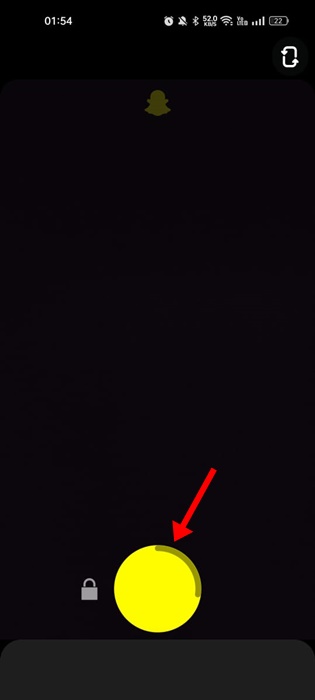
3. Տեսահոլովակը ձայնագրվելուց հետո հպեք Օղակի պատկերակ տեսանյութը կրկնելու համար։
4. Դրվագի կոդը կպարունակի 1 , նշելով, որ տեսանյութը կկրկնվի միայն մեկ անգամ։
5. Եթե ցանկանում եք, որ ձեր տեսանյութը շարունակի պտտվել մինչև ձեր ընկերը փակի այն, կտտացրեք Կրկին հանգույցի պատկերակ . Նշանակում է անսահմանության խորհրդանիշ հանգույցի պատկերակի վրա, որը նախատեսված է տեսանյութի կրկնվելու համար, մինչև ձեր ընկերը փակի այն:
6. Երբ ավարտեք խմբագրումը, կարող եք սեղմել « Էլեկտրոնային տեսանյութի սքրինշոթը կիսելու համար։
Վե՛րջ: Ահա թե որքան հեշտ է կրկնօրինակել Snapchat-ի տեսանյութերը: Ինչպես տեսնում եք, Snapchat-ում կրկնությունը միացնելու համար լրացուցիչ հավելվածի կարիք չկա:
Ինչպես կատարել վիդեո ցատկում snapchat-ում
Snapchat-ում վերադարձի էֆեկտի հասնելու համար դուք պետք է օգտագործեք Snapchat iOS-ի համար: Ներկայումս Snapchat էֆեկտը հասանելի է միայն iPhone-ի օգտատերերի համար։ Այսպիսով, եթե դուք օգտագործում եք Snapchat ձեր iPhone-ում, հետևեք այս քայլերին՝ ձեր Snapchat տեսանյութերի վրա ցատկող էֆեկտ կիրառելու համար:
- Բացեք Snapchat-ը ձեր iPhone-ում և տեսագրեք տեսանյութ:
- Ձայնագրումն ավարտելուց հետո կրկնակի սեղմեք պատկերակ մատանին .
- Անսահման օղակը գործարկելու փոխարեն, դուք կտեսնեք էֆեկտ ետ ցատկելով .
- Այժմ դուք կստանաք ընտրություն Սահմանել տեւողությունը ետ ցատկելով:
- Ավարտելուց հետո սեղմեք ուղարկել կոճակը՝ Snapchat-ի տեսանյութը ձեր պատմությանը կամ ձեր ընկերներին ուղարկելու համար:
Վե՛րջ: Ահա թե ինչպես կարող եք կիրառել վերադարձի էֆեկտ iPhone-ի Snapchat տեսանյութերի վրա:
Հաճախակի տրվող հարցեր
Մենք հասկանում ենք, որ դուք կարող եք շատ հարցեր ունենալ Snapchat վիդեո հանգույցի հետ կապված: Ստորև մենք պատասխանել ենք Snapchat-ի տեսանյութերը պտտելու մասին ամենահաճախ տրվող հարցերին:
Ի՞նչ է անում Լոեբը Snapchat-ում:
Snapchat հանգույցը պտտեցնում է ձեր տեսանյութերը շարունակական շարժումով: Սա հայտնի գործառույթ է Snapchat-ի օգտատերերի շրջանում: Նույն գործառույթը նկատվում է նաև Instagram-ի նման լուսանկարների և տեսանյութերի փոխանակման այլ հավելվածներում:
Snapchat Video Loop-ը հասանելի է միայն Android-ի համար:
ոչ! Snapchat-ի տեսագրման հնարավորությունը չի սահմանափակվում միայն Android-ով. iPhone-ի օգտատերերը նույնպես ստանում են նույն հնարավորությունը: IPhone-ի օգտատերերն ունեն նաև «Bounce» կոչվող գործառույթը, որը թույլ է տալիս տեսագրել վիդեո պատկերը և կարգավորել այն այնպես, որ տեսահոլովակը ցուցադրվի առաջ և հետ:
Ինչպե՞ս միացնել Loop-ը Snapchat-ում:
Հոդվածում ներկայացված մեթոդները նկարագրում են Snapchat-ում Loop-ը գործարկելու քայլերը: Դուք կարող եք խաղալ Loop-ը Snapchat-ում և՛ Android-ի, և՛ iPhone-ի համար: Այսպիսով, հետևեք քայլերին՝ դրա մասին իմանալու համար:
Կարո՞ղ եք Snapchat-ում 10 վայրկյանից ավելի երկար տեսահոլովակ տեղադրել:
Ոչ, դուք չեք կարող Snapchat-ում 10 վայրկյանից ավելի երկար տեսահոլովակ պտտել: Դա պայմանավորված է նրանով, որ Snapchat-ը չի աջակցում 10 վայրկյանից ավելի մեծ տեսանյութերի պտտումը: Եթե ցանկանում եք պտտել 10 վայրկյանից ավելի երկար տեսանյութ, կարող եք կրճատել կամ մասնակի տեղադրել այն:
Իսկ եթե կրակոցն ավելի երկար է, քան շեղման առավելագույն երկարությունը:
Եթե տեսանյութը, որը փորձում եք կիսվել Snapchat-ում, ավելի երկար է, քան վերադարձի առավելագույն երկարությունը, Snap-ի միայն մի մասը կնկարահանվի և կօգտագործվի վերադարձի համար:
Այս պարզ քայլերը թույլ կտան ձեզ պտտել Snapchat-ի տեսանյութերը Android-ի կամ iPhone-ի վրա: Չնայած մենք օգտագործել ենք Android սմարթֆոն՝ ձեզ ցույց տալու Snapchat-ի տեսանյութը պտտելու քայլերը, դուք պետք է կատարեք նույն քայլերը Snapchat-ի iPhone տարբերակի համար:
Snapchat-ում տեսանյութերի տեղադրումը հետաքրքիր հատկություն է, որն ավելի զվարճալի է դարձնում տեսանյութերի փոխանակումը: Այսպիսով, օգտագործեք Snapchat վիդեո հանգույցի գործառույթը, որպեսզի ձեր տեսանյութերը առանձնանան: Եթե ունեք Snapchat հանգույցի հետ կապված այլ հարցումներ, տեղեկացրեք մեզ մեկնաբանություններում: